3 Cara Untuk Memperbaiki Aplikasi Discord Tidak Memuat (09.15.25)
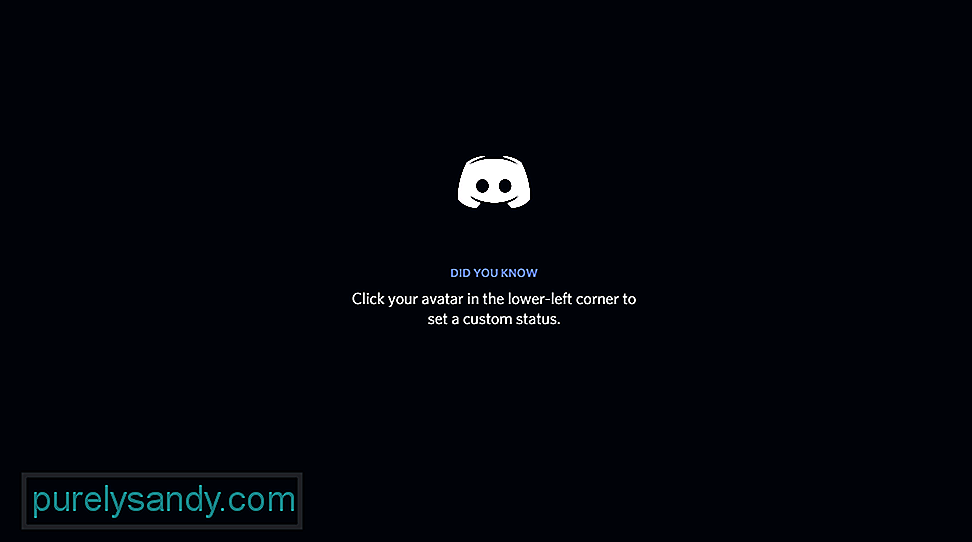 aplikasi perselisihan tidak dimuat
aplikasi perselisihan tidak dimuatDiscord adalah aplikasi populer yang memungkinkan Anda berinteraksi secara sosial dengan semua teman Anda. Anda juga dapat mengambil bagian dalam komunitas lain dan mencari teman baru. Pemain dapat saling berbagi pendapat dan bermain game satu sama lain.
Dengan hanya bergabung dengan saluran suara, seorang pemain dapat terlibat dalam obrolan suara dengan pemain lain yang juga berada di saluran suara yang sama. Dengan cara ini, dia dapat mengobrol dengan mereka bahkan selama bermain game. Karena itu, banyak pemain lebih suka menggunakan Discord dalam game multipemain di mana koordinasi diperlukan. Berkat Discord, mereka selalu dapat memanggil satu sama lain.
Pelajaran Discord Populer
Cukup banyak pengguna menghadapi masalah aneh di mana aplikasi Discord mereka tidak dimuat sama sekali. Setiap kali mereka mencoba meluncurkan Discord di platform mereka, itu hanya macet pada loop pemuatan yang tak terbatas. Beberapa dari Anda bahkan mungkin menghadapi kesalahan saat memuat. Masalahnya adalah tidak peduli berapa banyak upaya atau waktu telah berlalu, Discord tidak akan melewati layar pemuatan.
Oleh karena itu untuk mengatasi masalah ini, kami akan melihatnya menggunakan artikel ini. Kami akan mencantumkan sejumlah cara tentang bagaimana Anda dapat memperbaiki masalah ini. Jadi, mari kita langsung ke dalamnya!
Jika Anda menghadapi masalah ini, salah satu hal pertama yang dapat Anda lakukan adalah untuk mengakhiri proses Discord. Untuk melakukan ini, Anda harus membuka Command Prompt atau CMD secara manual sebagai administrator. Setelah Anda membukanya, ketikkan baris perintah berikut:
taskkill /F /IM discord.exe
Ini akan menghilangkan proses Discord. Mulai Discord lagi dan lihat apakah masalah berlanjut. Anda juga dapat menjalankan Pengelola Tugas dan mengakhiri semua proses Discord yang dapat Anda lihat.
Sangat mungkin terjadi sesuatu salah dengan platform yang sedang Anda jalankan Discord. Karenanya, kami sarankan untuk mengubah platform tempat Anda menggunakan Discord. Misalnya, jika Anda menjalankan Discord di desktop, coba jalankan di browser atau ponsel cerdas Anda.
Jika berhasil, sebaiknya lakukan penginstalan baru di desktop Anda. Pastikan Anda benar-benar menghapus Discord dari PC Anda sebelum menginstal versi terbaru program.
Untuk menjalankan Discord, Anda harus memiliki koneksi internet yang andal. Hal ini membuat kami yakin bahwa jaringan Anda mungkin mengalami beberapa jenis komplikasi saat ini.
Inilah sebabnya kami menyarankan untuk memeriksa kecepatan jaringan Anda. Jika jaringan Anda memang tidak berfungsi dengan baik, maka Anda harus menghubungi ISP (Penyedia Layanan Internet) Anda.
Intinya
Apakah sudah terjadi kepada Anda bahwa Discord tidak dimuat melewati layar pemuatan? Jika sudah, sebaiknya Anda mengikuti 3 langkah yang disebutkan di atas.
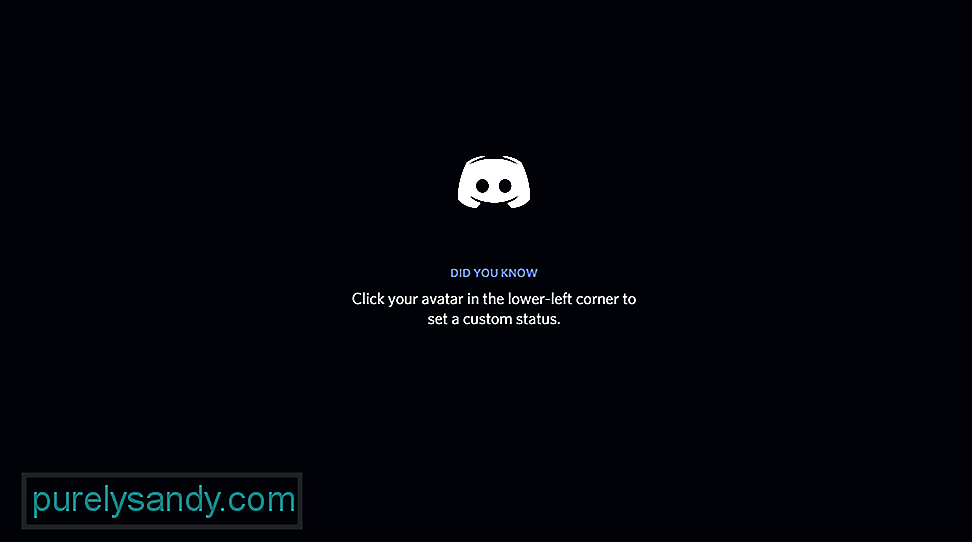
Video Youtube: 3 Cara Untuk Memperbaiki Aplikasi Discord Tidak Memuat
09, 2025

